
このパソコンは、いつごろから使い始めたものだったかな?
今自分が使っているパソコンが、いつ頃購入して使い始めたものかを調べたい時があります。
新しいパソコンへの買い替え時期を検討するためにも、今使っているパソコンをいつ頃セットアップして使い始めたかを確認しておくと良いと思います。
さすがにパソコンの購入日は、レシートとか販売店とのメールのやり取りなどの履歴を見直す必要がありますが、パソコンを初めてセットアップした日時のヒントとなる情報は調べられる可能性があります。
簡単な方法で調べられるので知っておいて損はありません。
パソコン使用開始日をエクスプローラーフォルダの作成日時から確認
パソコンを使い始めた年月日のヒントとなる情報は、エクスプローラーから確認することができます。
確認手順
最初に「エクスプローラー」をクリックして起動します。
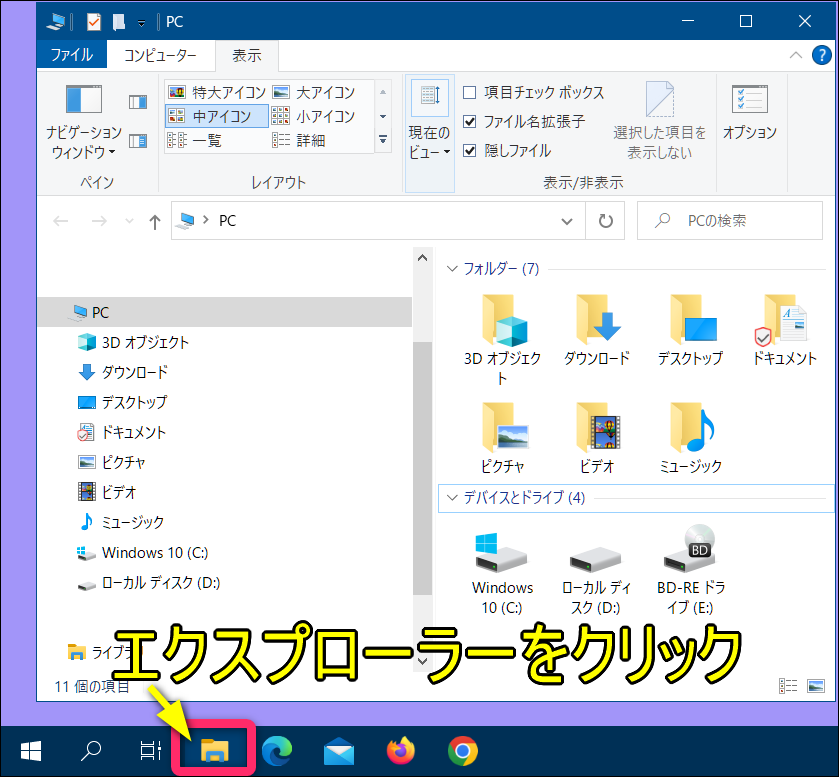
続いて「デスクトップ」フォルダーを右クリックしてから「プロパティ」をクリックします。
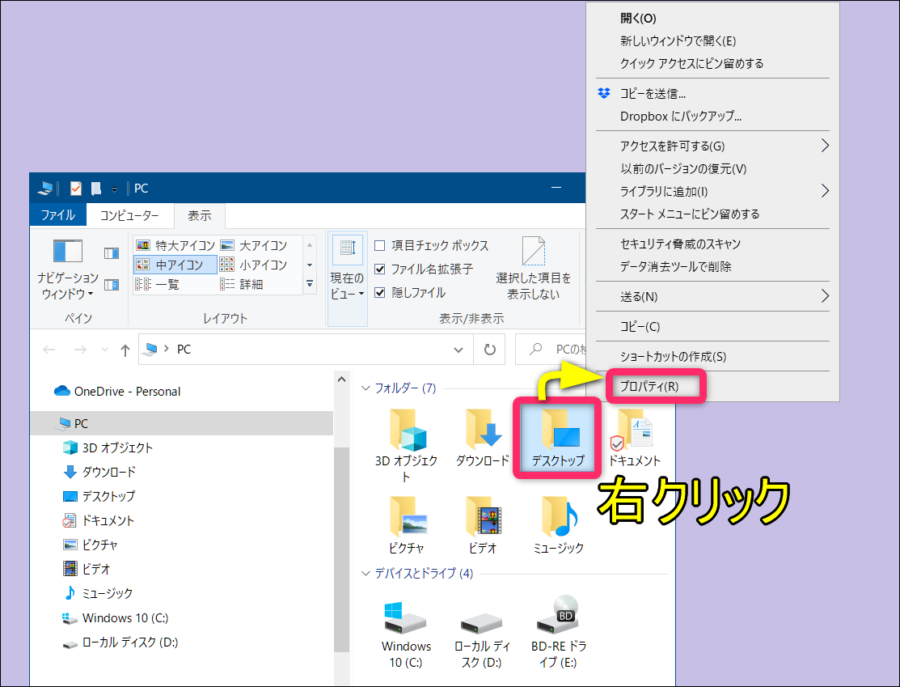
「作成日時」のところに、パソコンを使い始めた日(初回セットアップした年月日)が表示されているのが分かります。
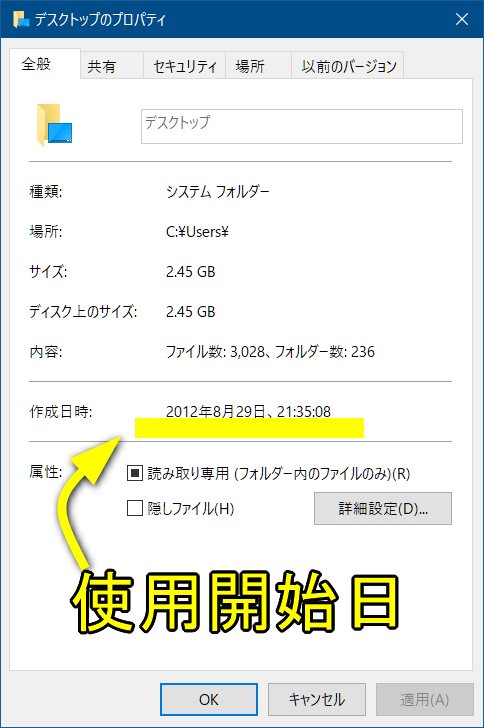
このパソコンは確かに2012年8月29日に届いてセットアップしたので、その時の表示がそのまま正確に残っていました。
このとおり今使っているパソコンは10年以上経過しているかなり古いものになります。
ちなみにこのパソコンはWindows7として購入した後、2019年にWindows10のOSを購入してインストールしてOSをバージョンアップしましたが、それでもフォルダー作成日時情報は更新されていないことも分かります。
コマンドプロンプト「systeminfo」からは、使用開始日を調べられない
結論から言うと、コマンドプロンプトでは上記のエクスプローラーから見ることができた初回セットアップ時の情報は得られません。
コマンドプロンプト起動
念のためコマンドプロンプトからパソコン情報を呼び出す方法を解説します。
キーボードのWindowsキー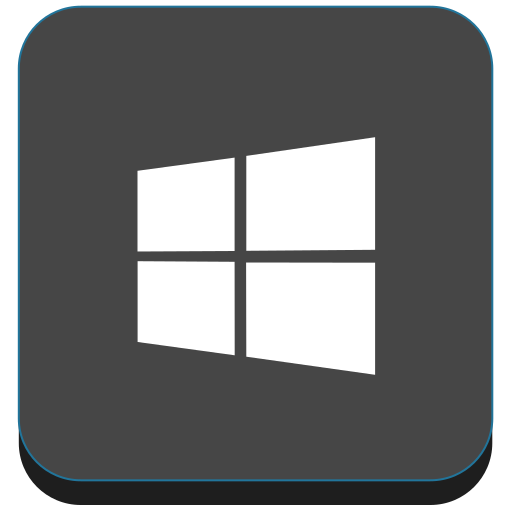 とRキーを同時押しします。
とRキーを同時押しします。
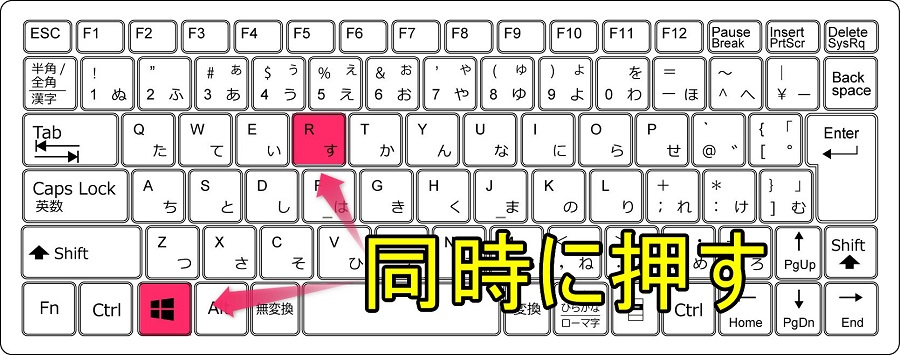
「ファイル名を指定して実行」で、「cmd」と入力して「OK」で進めていくとコマンドプロンプトの黒い画面が表示されます。
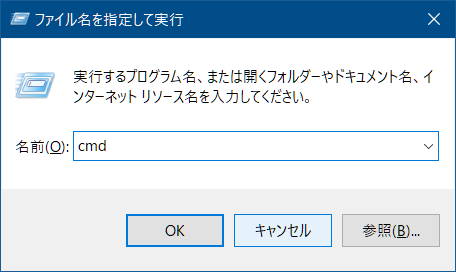
コマンドプロンプト画面でカーソルが点滅しているところに「systeminfo」と入力してエンターキーを押します。
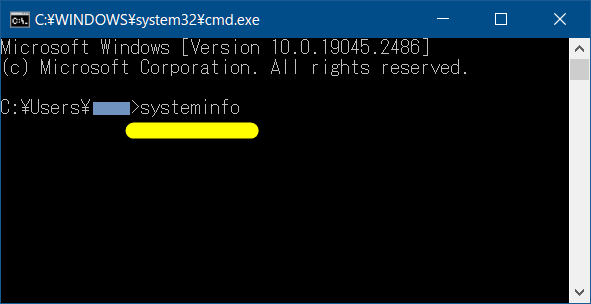
ここで「最初のインストール日付」と表示されている部分を確認します。
(ここでは2020/7/19と表示されているのが分かります)
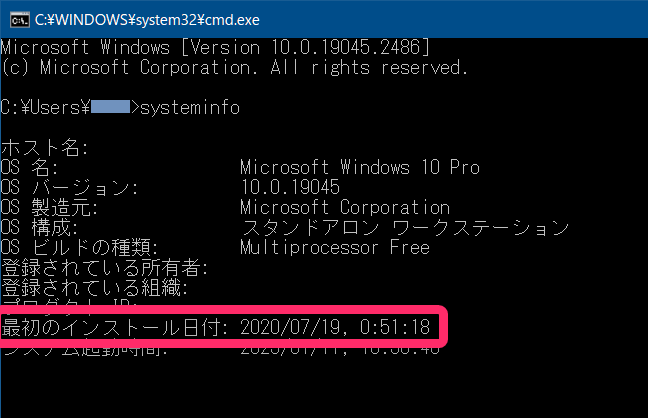

最初のインストール日付って?
この「最初のインストール日付」はパソコンにWindows OSをインストールした年月日ではありません。
これはWindowsのバージョンをアップデートした年月日になります。
「最初のインストール日付」が何の日付なのか、システムの詳細設定から調べてみたいと思います。
システムの詳細設定を確認
確認のためWindowsマークを右クリックして「システム」を選択します。
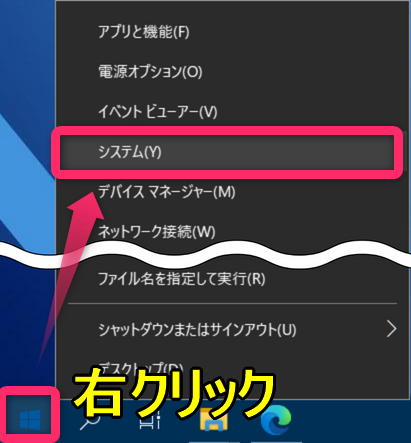
詳細情報で「Windowsの仕様」の中の「インストール日」が、先ほどの「最初のインストール日付」と同じ日であることが分かります。
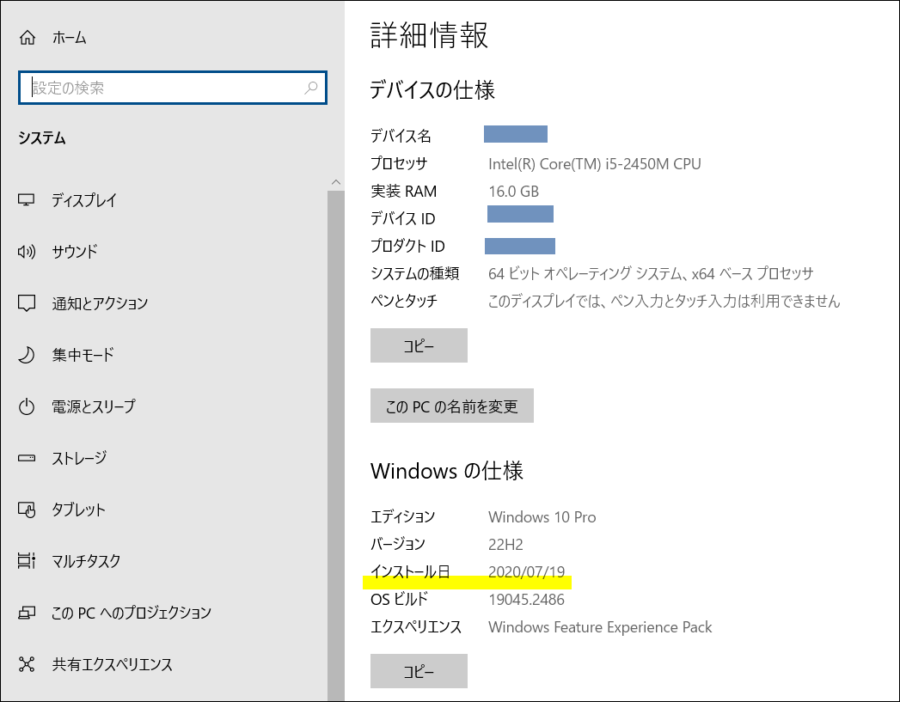
ただ「22H2」というバージョンは2020年7月19日にアップグレードされたものではないので、大型アップデートされた日付が表示されているようです。
少しややこしいですね。
あとがき

パソコンの初回セットアップ年月日はコマンドプロンプトでは得られませんでしたが、エクスプローラーのフォルダー作成日から簡単に確認することができました。
他にも確かめる方法があるかもしれないので、また分かれば追記していきたいと思います。

